[Publicidad]
La aplicación de mensajería instantánea WhatsApp cuenta con diversas funciones extra que algunos de sus usuarios desconocen y que pueden hacerles la vida un poco más fácil.
Desde evitar que los archivos multimedia se almacenen de forma automática hasta conocer quien es el contacto con el que más hablas. Por ello, a continuación te presentamos 5 funciones secretas de WhatsApp que no conocías.
Mensajes destacados
La función " mensajes destacados " te permite marcar mensajes específicos para que puedas revisarlos en otro momento. Para destacar un mensaje debes mantener presionado el mensaje que deseas destacar y después tocar el ícono de la estrella de la parte superior de la pantalla.
Para ver la lista de mensajes destacados solo dirígete a WhatsApp , pulsa el botón de Menú y selecciona Mensajes destacados.

¿Quién es tu mejor amigo en WhatsApp?
En WhatsApp es muy sencillo saber con qué persona intercambias mucho más fotos, videos, texto, entre otro tipo de cosas a través de la app. Para ello, solo ve al menú de la aplicación, e ingresa a la opción “Ajustes ”.
Posteriormente da clic en “Uso de Almacenamiento” en donde encontrarás de forma detallada cuantos megas ocupa cada contacto dentro de tu dispositivo.
No guardar fotos y videos automáticamente
Si por cuestiones de almacenamiento o simplemente por tener más orden en tu cuenta de WhatsApp, la app te permite elegir si quieres que guarde todas las fotos y videos que recibes por defecto o no.
Para ello en iPhone dirígete a Configuración / Chats y desactiva Guardar medios entrantes . En Android selecciona los tres puntos verticales que verás en la esquina superior derecha. En el menú desplegable, selecciona “Ajustes” y después “Datos y almacenamiento”.
En la siguiente pantalla busca la opción “ Descarga automática ”, tendrás dos opciones, “con datos móviles o descargar con WiFi ”, ambas te permitirán seleccionar que tipo de contenido deseas que se descargue de forma automática, seleccionando las opciones Fotos, Audio, Videos y Documentos. Las casillas que no estén seleccionadas será el contenido que no se descargará.
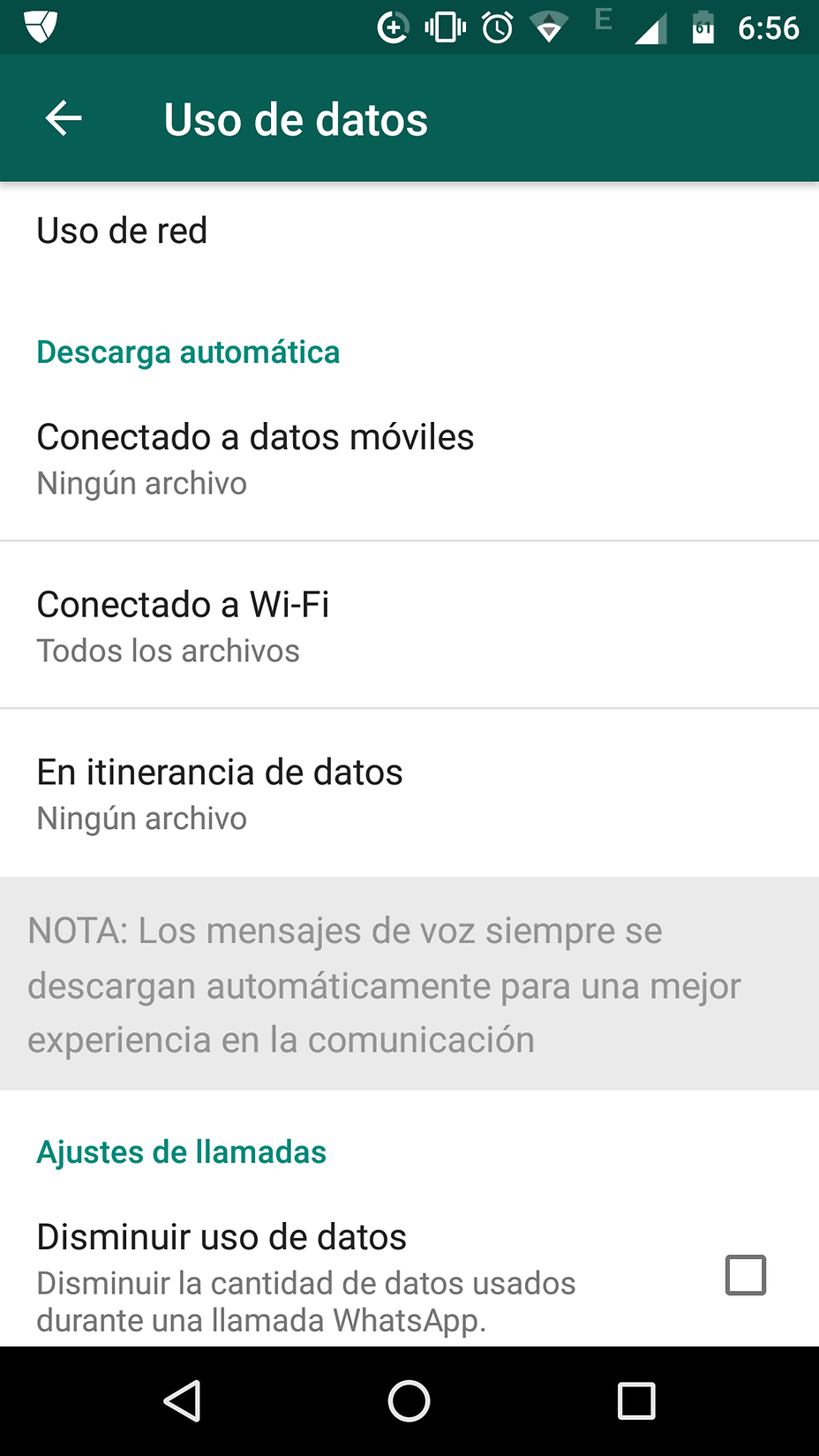
Exportar una conversación
Puedes exportar una conversación si necesitas guardarla. Al ver una conversación, los usuarios de Android deben abrir un chat individual o de grupo y presionar el botón de Menú / seleccionar Más.
Posteriormente selecciona Exportar chat y elige si deseas hacerlo sin archivos o con archivos multimedia. Por último solo selecciona la app en la que quieres exportar el chat, puede ser por email
Por su parte, en iPhone debes Abrir el chat de WhatsApp que quieras enviar por correo, pulsa el nombre del contacto o del grupo en la parte superior de la pantalla, deslízate hacia abajo y selecciona Exportar chat, selecciona “ Adjuntar archivos o Sin archivos”. Posteriormente selecciona la aplicación de correo electrónico (o pulsa en Más para recibir más opciones), escribe tu correo electrónico y pulsa Enviar.
Notificaciones personalizadas
Puedes seleccionar un tono para cada contacto dentro de WhatApp , así en lugar de tener el mismo sonido de alerta para cada mensaje entrante, puedes establecer alertas personalizadas. De esta forma será más fácil saber quién te envió un mensaje sin necesidad de ver tu teléfono.
En Android selecciona un chat en particular, después ve a los tres puntos en la parte superior derecha y selecciona “Ver Contacto / Notificaciones Personalizadas” y selecciona el tono que quieras para ese usuario.
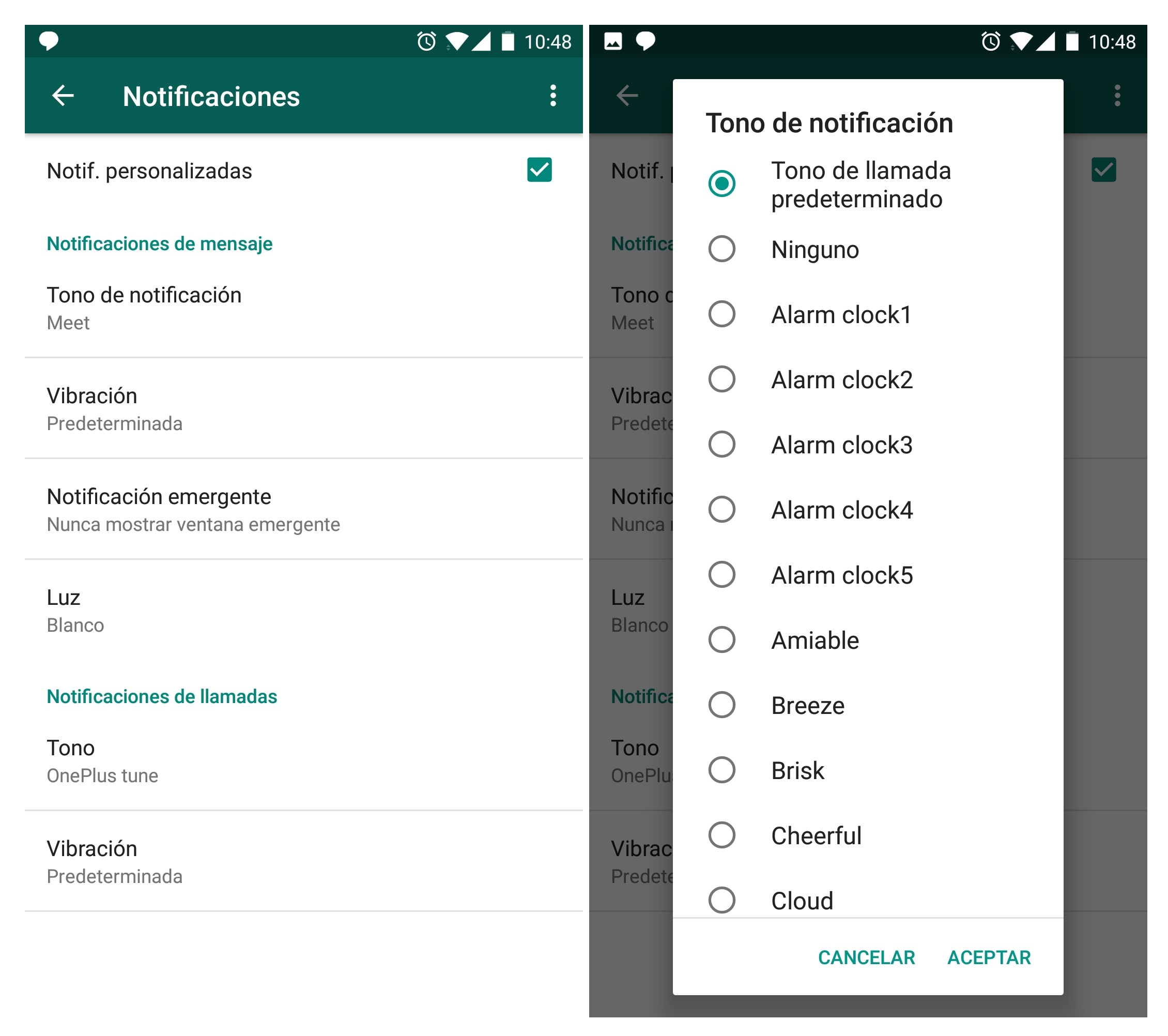
Para dispositivos iPhone , toca el nombre del contacto cuando se visualice una conversación y, luego, notificaciones personalizadas.
Noticias según tus intereses
[Publicidad]











